Android: Cómo ocultar pestañas de Chrome en modo incógnito con huella digital
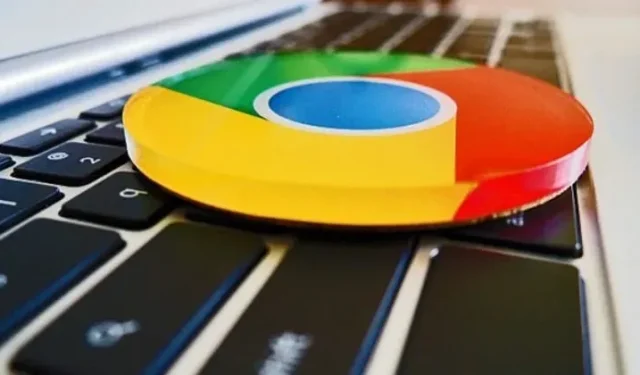
Chrome para Android permite a los usuarios ocultar sus pestañas de navegación personales detrás de una pantalla de autenticación (huella digital o PIN). Aquí se explica cómo configurarlo.
Google ha agregado una función a Chrome para Android que permite a los usuarios mantener abiertas las pestañas de incógnito (o de incógnito) ocultas a menos que se desbloqueen con una huella digital. Esta función es similar a la opción «Pantalla de privacidad» que se encuentra en las versiones de iOS de las aplicaciones de Google, como Google Authenticator, Drive, Fi y Google. Sin embargo, el bloqueo de pestañas de incógnito de Chrome funciona de manera un poco diferente a la pantalla de privacidad en las aplicaciones iOS de Google.
La versión de Android de Chrome le permite autenticarse con una huella digital o PIN, y los usuarios de iOS también pueden usar el reconocimiento facial para hacer visibles sus pestañas de incógnito. La pantalla de privacidad de iOS también es una característica estándar, mientras que los usuarios de Android deben hacer algunas cosas para usarla, al menos por ahora.
Este bloqueo de pestañas de incógnito eventualmente estará disponible para todos los usuarios de Android en una versión futura de Chrome, pero por ahora, solo está disponible a través de una función oculta. A diferencia de algunas funciones no publicadas, puede probarlo en la versión estable de Chrome si tiene instalada la versión 105.
Cómo habilitar la reautenticación de incógnito de Chrome para Android
Para habilitar esta característica todavía experimental:
- Abra Chrome en su dispositivo Android.
- Ingrese «chrome://flags/#incognito-reauthentication-for-android» en la barra de direcciones y navegue hasta la página.
- Seleccione «Habilitado» en el menú desplegable debajo de «Habilitar la reautenticación del dispositivo para incógnito».
- Haga clic en Reiniciar cuando aparezca la acción. La característica ahora está habilitada.
Después de reiniciar Chrome, debe habilitar esta función en la configuración de la aplicación:
- Vaya a Configuración > Privacidad y seguridad.
- Active «Bloquear pestañas de incógnito cuando cierre Chrome (utilice un bloqueo de pantalla para ver las pestañas de incógnito abiertas)».
- Finalmente, verifique su huella digital o PIN cuando se le solicite activar la función.
No necesitará habilitar esta función una vez que esté disponible en la versión para consumidores, pero por ahora, eso es lo que necesita.
La próxima vez que cierres Chrome con pestañas abiertas en modo de incógnito, tu sesión quedará «bloqueada». Cuando vuelva a abrir Chrome, el navegador ocultará estas pestañas en la pantalla de reautenticación. Toque Desbloquear navegación privada, use su huella digital o ingrese su PIN para desbloquear sus pestañas. Solo se ven afectadas tus pestañas de incógnito; sus pestañas «normales» permanecen visibles sin más manipulación.



Deja una respuesta